Cara Editing Video Pakai Transisi Morph di Time Cut
Halo bos bis semuanya! Assalamualaikum! Kali ini oting akan berbagi cara editing video dengan efek transisi Morph di aplikasi video editing Time Cut. Dengan aplikasi ini, transisi yang dihasilkan dapat lebih smooth dan hasilnya lebih bagus. Membuat video seperti pro hanya dengan sekali klik saja.
Mari kita langsung saja ke tutorial editing video dengan efek transisi Morph. Tapi sebelum itu, pastikan bos bis sudah memiliki video yang akan diedit. Dalam tutorial kali ini, oting menggunakan video hasil editan perpaduan dari berbagai foto yang diatur sebelumnya di CapCut lalu nantinya diedit kembali di aplikasi Time Cut.
1. Buka aplikasi Time Cut
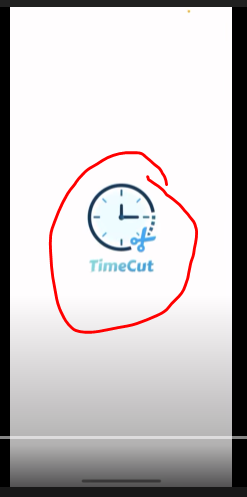
2. Klik Pro speed adjustment
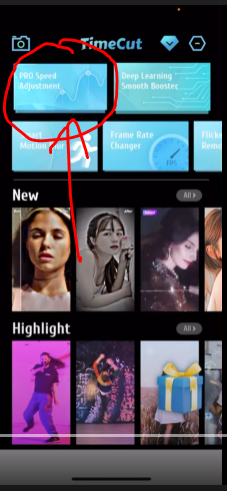
3. Pilih video yang telah diedit di CapCut
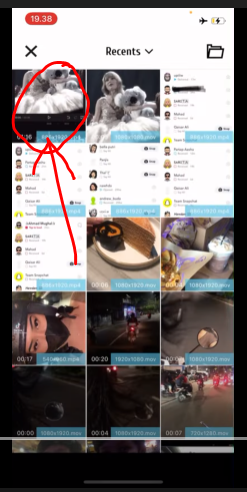
4. Pilih video format lalu klik next
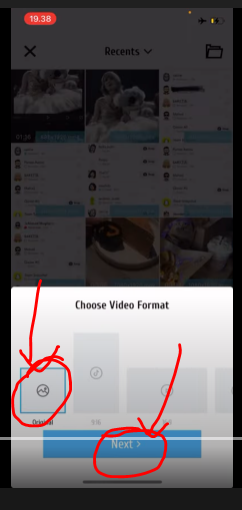
5. Lihat preview lalu klik ceklis
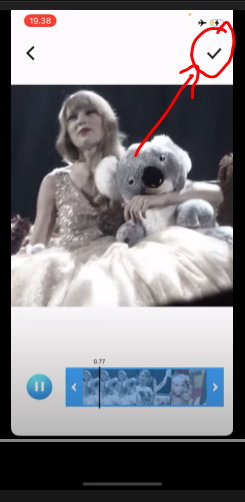
6. Tunggu sampai proses transcode selesai
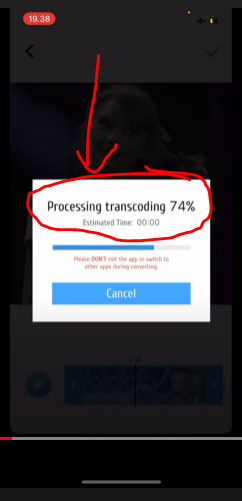
7. Atur kecepatan di 4x
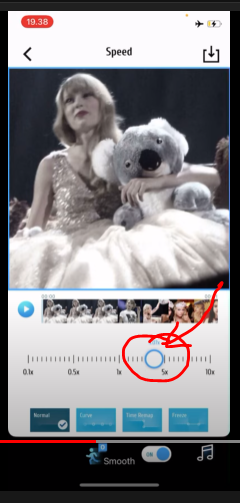
8. Klik save
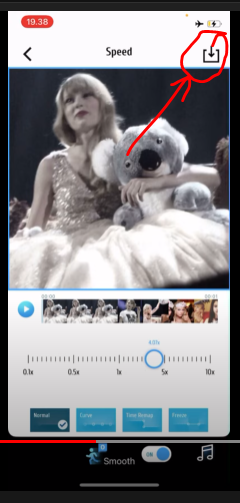
9. Kik ekspor
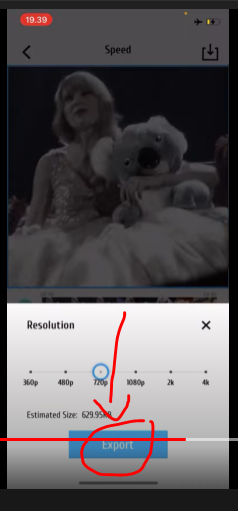
10. Save video ke album
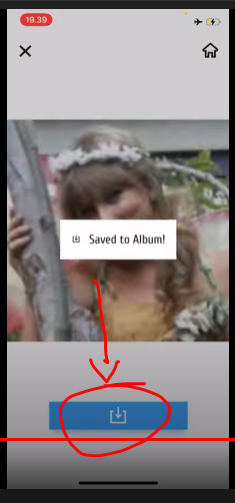
11. Pilih video yang sebelumnya di ekspor
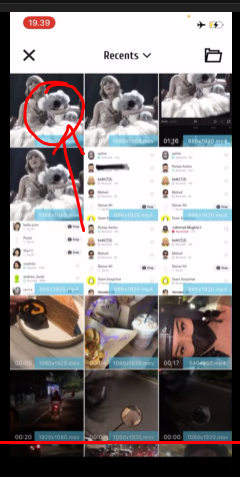
12. Klik next
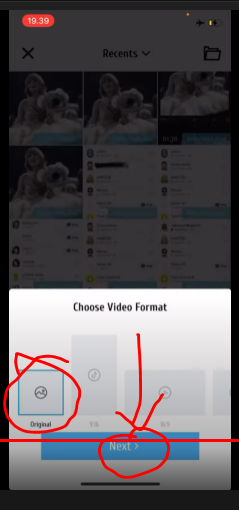
13. Klik ceklis
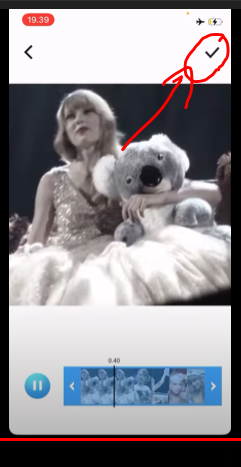
14. Tunggu proses transcode
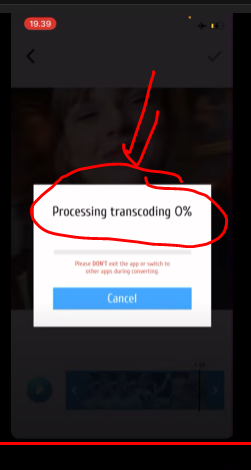
15. Perlambat video hingga ke 0,3x
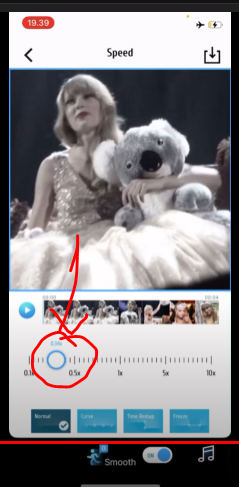
16. Lihat preview video sebelum klik ekspor
Jadi itulah cara editing video dengan efek transisi Morph di aplikasi video editing Time Cut. Buat video bos bis jadi makin keren dengan time cut. Terima kasih sudah membaca hingga akhir dan semoga bermanfaat. Jika ada pertanyaan silahkan hubungi oting dengan klik ikon whatsapp di bawah ini. Bos bis juga bisa mencari artikel lain dengan memasukkan kata kunci ke kolom pencarian yang ada di bagian atas halaman ini.


